Als je constant dingen deelt op je Android-apparaat, kan het Share-menu je een beetje storen als het niet is georganiseerd zoals je wilt. Het heeft opties die u nauwelijks of nooit gebruikt, en u verliest kostbare seconden bij het zoeken naar de opties die u wel vaak gebruikt. Maar het goede nieuws is dat je het Share-menu van je Android kunt personaliseren. Daarom zijn de opties die u regelmatig gebruikt, gemakkelijker te vinden.
Met hier en daar een paar wijzigingen, heb je het deelmenu van je Android precies zoals je wilt, en kun je sneller de opties vinden die je nodig hebt. Het proces om het Android-deelmenu te personaliseren is eenvoudig en u zult het meteen onder de knie krijgen.
Een app vastzetten en losmaken van het Android Share-menu
Wanneer je iets deelt, is de ervaring beter wanneer de app die je vaak gebruikt aan het begin van de lijst staat. Een beetje moeten vegen om het te vinden is niet het einde van de wereld, maar als iets comfortabeler kan zijn, waarom zou u dan niet de nodige wijzigingen aanbrengen. Als uw Android-apparaat Android 11 of 10 heeft, kunt u een app vastzetten door lang op de app te drukken en de optie om die app vast te zetten zou moeten verschijnen. Als je klaar bent met de eerste app, herhaal je het proces voor andere apps die je wilt vastzetten, en je bent klaar om te gaan.
Gedeeld
Maar als je dit hebt geprobeerd en alleen de optie App-info ziet, kun je meer opties krijgen in het deelmenu van je Android door een app met de naam te installeren Gedeeld. De app is gratis te gebruiken en geeft je meer opties bij het delen. Zodra je de app hebt geïnstalleerd en het nodige hebt gegeven rechten, het is tijd om er het beste van te maken. Ga bijvoorbeeld naar de galerij van uw apparaat en tik op het menu Delen. Aangezien het de eerste keer is dat u de app gebruikt, wordt u om toestemming gevraagd. Als je daar voorbij bent, laat de app je al je opties voor delen zien.
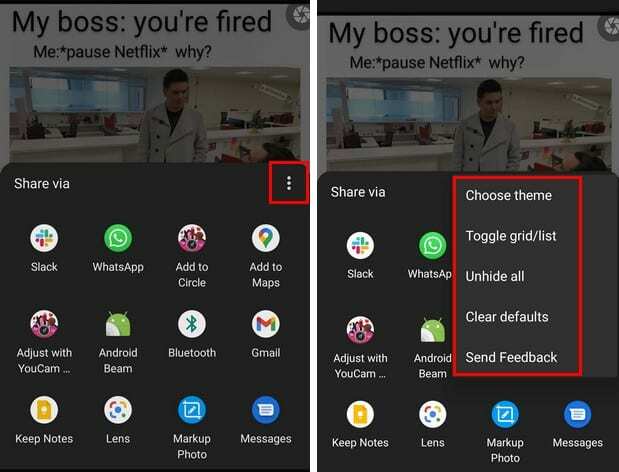
Door op de stippen te tikken, kunt u dingen doen zoals Feedback verzenden, Alles zichtbaar maken, Standaardinstellingen wissen, Wisselen tussen licht en donker thema. Het Toggle-raster/lijst verandert de lay-out van de apps in het deelmenu. Door lang op een app te drukken, kunt u kiezen uit opties zoals:
- Pin-app
- app verbergen
- Hernoemen
- App informatie
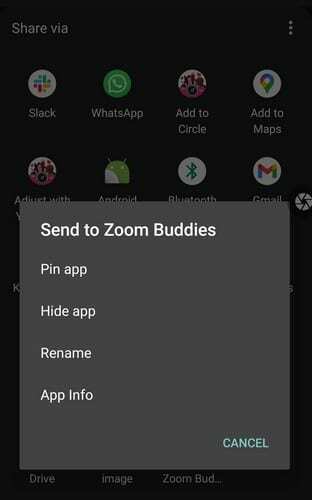
Zodra je op de Pin app-optie tikt, wordt de app naar de bovenkant van de lijst verplaatst. Als je Android-apparaat deze opties nooit had, zal deze app zeker van pas komen. Zoals je kunt zien, is de app gemakkelijk te gebruiken en houdt het de zaken eenvoudig.
Conclusie
Wanneer uw Android-apparaat niet over de opties beschikt die u nodig hebt, heeft u geen andere keuze dan zich tot apps van derden te wenden. Het is nog beter als de app die je nodig hebt gratis is en niet wordt geleverd met in-app-aankopen. Denk je dat deze app een blijvertje is? Laat het me weten in de reacties hieronder en vergeet niet dit artikel met anderen te delen op sociale media.